如果你正在寻求一份abr格式免费版的树叶笔刷包,那么东坡小编诚挚地建议你千万不要错过了这份Photoshop手绘大树树叶笔刷包哦!该树叶笔刷包中共含有其中样式的树叶笔刷,包括枫叶树叶笔刷,圆形树叶笔刷等,另外,还有一个木桩笔刷(纯属乱入),本文下方有该树叶笔刷的预览图,需要使用其中树叶笔刷的朋友们点击本文相应的下载地址进行下载即可!
东坡学堂
ps树叶笔刷安装方法介绍
1、下载笔刷并解压缩后,打开PS软件。单击编辑---预置管理器。
2、在弹出的预置管理器对话框中预置类型选择“画笔”。
3、在载入对话框中找到笔刷后按“载入”按钮。
4、完全载入后,单击工具箱中的画笔工具,在工具属性栏里操作就可以找到新画笔
用PS制作树和树叶的详细教程
1、首先先建一个400*400的空白新图;
2、选择自定义形状工具中的心形,绘制出一个心;
3、按住CTRL+T变形,然后再使用“编辑”--“变换路径”---“扭曲”;
4、调整到合适的角度,什么叫合适?看你希望你的叶子是怎么样咯;
5、给这个图层添加效果,内阴影混合模式是正片叠底;光泽混合模式选择正常白色;渐变叠加样式选择线性,混合模式也选择正常;渐变叠加的颜色是两边深绿,中间稍微浅一点的绿色;
6、然后用笔刷工具绘制叶子上面的纹路;
7、纹路绘制好以后也需要有点效果,进行一下渐变叠加 ;
8、最后用钢笔工具绘制叶柄就OK啦!
ps树叶笔刷预览图

















 艺术笔刷绘画软件(Pixarra TwistedBrush Pro Studio)v19.17英文特别版
艺术笔刷绘画软件(Pixarra TwistedBrush Pro Studio)v19.17英文特别版
 Photoshop英文邮戳笔刷abr格式免费版
Photoshop英文邮戳笔刷abr格式免费版
 41款逼真蜻蜓笔刷abr文件免费下载
41款逼真蜻蜓笔刷abr文件免费下载
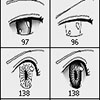 40款ps鼠绘动漫卡通眼睛笔刷abr格式笔刷免费打包下载
40款ps鼠绘动漫卡通眼睛笔刷abr格式笔刷免费打包下载
 Photoshop时尚背景小方块点缀笔刷素材abr格式免费版
Photoshop时尚背景小方块点缀笔刷素材abr格式免费版
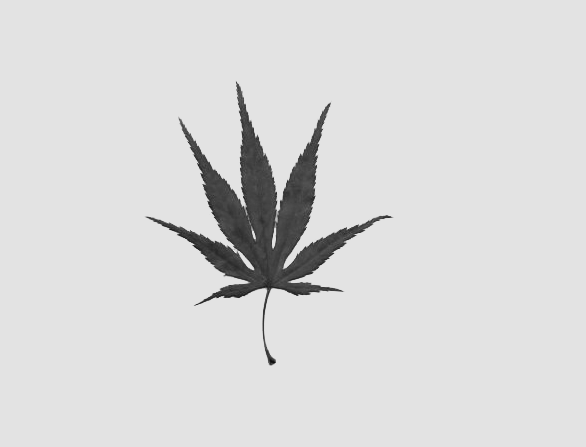
 教材电子版下载器电脑版
教材电子版下载器电脑版
 2022年安全生产月宣传海报高清免费下载
2022年安全生产月宣传海报高清免费下载
 清爽夏日风PPT【76套】模板
清爽夏日风PPT【76套】模板
 简约中国风ppt【56套】模板
简约中国风ppt【56套】模板
 子不语(新齐谐)【袁枚】epub+mobi+azw3+txt
子不语(新齐谐)【袁枚】epub+mobi+azw3+txt
 聊斋志异全注全译epub【蒲松龄】epub+mobi+注释
聊斋志异全注全译epub【蒲松龄】epub+mobi+注释
 永劫无间捏脸数据大全图片大全
永劫无间捏脸数据大全图片大全
 2021第200天你好图片朋友圈
2021第200天你好图片朋友圈
 考勤表模板excel免费下载
考勤表模板excel免费下载
 22高教考研英语大纲词汇PDF免费版
22高教考研英语大纲词汇PDF免费版
 中国药典2020版电子版四部完整版免费下载
中国药典2020版电子版四部完整版免费下载
 word2013实战技巧精粹高清版
word2013实战技巧精粹高清版
 经典少儿歌曲大全mp3蜗牛与小黄鹂
经典少儿歌曲大全mp3蜗牛与小黄鹂
 故事的道德前提免费阅读免费版
故事的道德前提免费阅读免费版
 Spring5核心原理与30个类手写实战2021免费版
Spring5核心原理与30个类手写实战2021免费版
 女孩子说话的录音10秒微信mp3免费版
女孩子说话的录音10秒微信mp3免费版
 应聘个人简历模板空白表格自我介绍
应聘个人简历模板空白表格自我介绍
 个人简历可编辑模板2021免费版
个人简历可编辑模板2021免费版
 珠心算EXCEL自动出题【直接A4打印】
珠心算EXCEL自动出题【直接A4打印】
 800份实用合同范文word格式【可直接打印】
800份实用合同范文word格式【可直接打印】
 入党申请书2020通用模板和范文doc 官方通用版
入党申请书2020通用模板和范文doc 官方通用版
 中国地图及各省地图全图高清打印版免费版
中国地图及各省地图全图高清打印版免费版
 竖版小学生自我介绍简历word模板合集共5款打包
竖版小学生自我介绍简历word模板合集共5款打包
 荣格文集第九卷PDF版免费版
荣格文集第九卷PDF版免费版
 400多套朋友圈AE视频模板打包网盘下载
400多套朋友圈AE视频模板打包网盘下载





 方正字体打包下载(方正字体库免费下载)
方正字体打包下载(方正字体库免费下载) 2023年日历打印版a4超清晰电子版
2023年日历打印版a4超清晰电子版 作文格子纸模板(800字)word免费版【a4作文纸
作文格子纸模板(800字)word免费版【a4作文纸 弟子规全文(带拼音)doc格式【word打印版】
弟子规全文(带拼音)doc格式【word打印版】 收款收据格式范本(2份)doc格式免费下载【电
收款收据格式范本(2份)doc格式免费下载【电 钢笔楷书字帖模板pdf格式免费版【打印版】
钢笔楷书字帖模板pdf格式免费版【打印版】 会议纪要word模板(空白表)doc格式免费版
会议纪要word模板(空白表)doc格式免费版 wps字体库打包下载
wps字体库打包下载 国家标准CAD图框模板【A0-A4】dwg免费下载
国家标准CAD图框模板【A0-A4】dwg免费下载